Comment utiliser son PDA Ipaq hx4700 sous Ångström avec Ubuntu
PDA HX4700
Haut du PDA
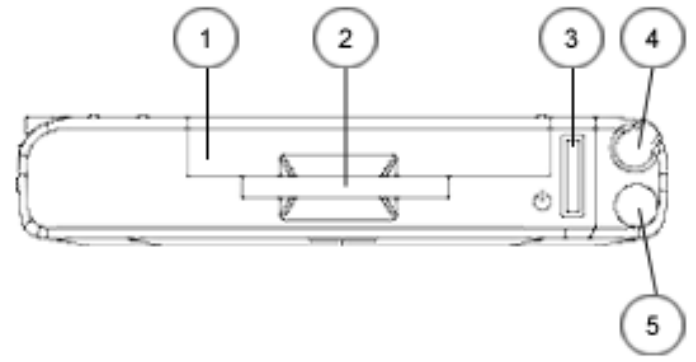
- Carte Compaq Flash (32Gb 800x UDMA 7 supportée sans problèmes).
- Carte SD 2Go Maximum.
- Bouton de mise sous tension.
- Emplacement stylet.
- Prise casque stéréo.
Corps du PDA
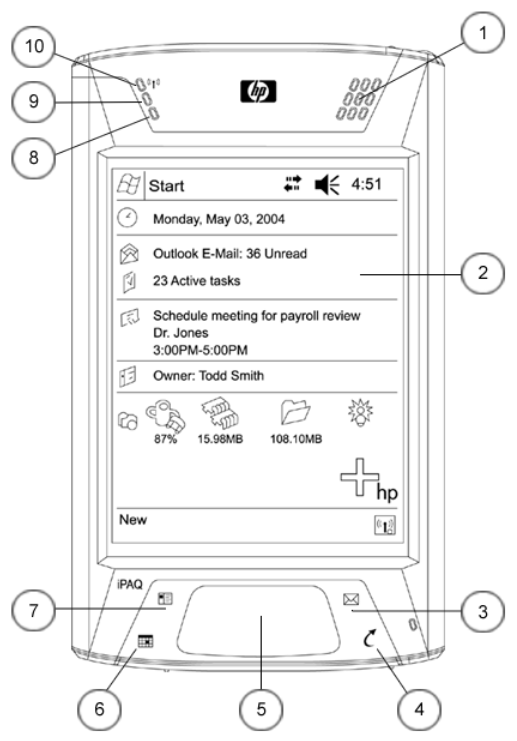
- Haut parleur
- Écran tactile couleur 640×480 du PDA.
- Bouton messagerie.
- Bouton itache.
- Clavier flèches de déplacements.
- Bouton calendrier.
- Bouton contacts.
- Capteur de lumière.
- Diode électro luminescente énergie et notifications (orange).
- Diode électro luminescente Wifi (bleu).
Remarque sur le coté gauche du PDA, en haut, se trouve un bouton pour sélectionner l'enregistrement audio.
Bas du PDA
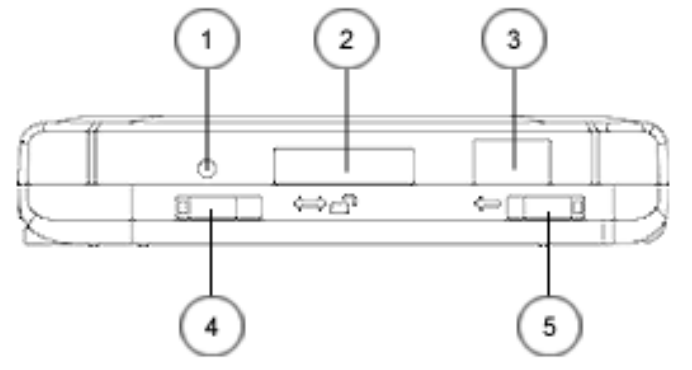
- Bouton de réinitialisation à utiliser avec le stylet.
- Connecteur activesync.
- Transmission infrarouge.
- Blocage du couvercle de la batterie.
- Ouvrir le couvercle de la batterie.
Configuration du PDA Ipaq hx4700 pour fonctionner avec Ångström
Sauvegarde du hx4700
Objectif
Sauvegarder le système d'exploitation Windows CE original du hx4700
Prérequis
- Une carte SD d'une taille minimum de 256Mo et maximum de 1Go.
- Le support USB avec son alimentation du hx4700.
- Le PDA Ipaq hx4700.
Comment sauvegarder Windows CE
Mettre le hx4700 en mode connexion série
Chargez électriquement le PDA avec son alimentation secteur ou sur le socle.
Mettre sous tension le PDA
 Appuyez sur les touches contacts (touche 7) et itache (touche 4) simultanément
Appuyez sur les touches contacts (touche 7) et itache (touche 4) simultanément
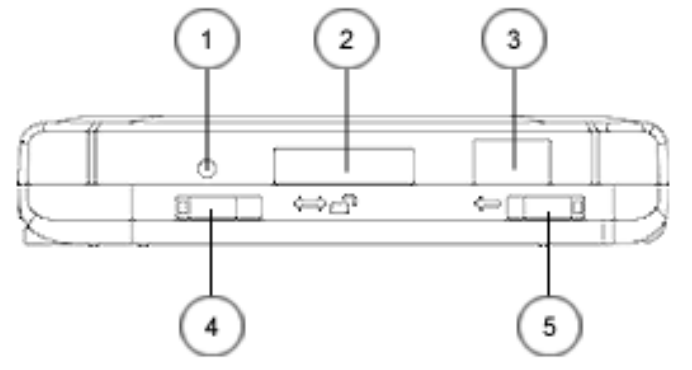 puis avec le stylet faire un reset (emplacement 1) au bas du hx4700
puis avec le stylet faire un reset (emplacement 1) au bas du hx4700
Le PDA n'est pas rétro-éclairé mais il affiche
"serial".
Le poser sur son socle USB avec l'alimentation de brancher au secteur et le câble USB connecté à votre ordinateur Ubuntu
Le pda affiche maintenant
"usb"
Sur votre ordinateur Ubuntu doit apparaître le périphérique /dev/ttyUSB0.
ls /dev/tty*
Mettre la carte SD dans le PDA. (Taille maximale 1Go)
Attention ! toutes les données contenues sur la carte SD seront effacées.
Installation de minicom
Voir la documentation minicom
Configuration de minicom
sudo minicom -D /dev/ttyUSB0

Tapez Ctrl+a puis z pour voir l'aide

Pour configurer minicom tapez Ctrl+a puis o

Choisir «Configuration du port série»
 Vérifier que «Débit/Parité/Bits» est 115200 8N1
Vérifier que «Débit/Parité/Bits» est 115200 8N1
Sinon touche E pour configurer

Vérifier que «Contrôle de flux matériel» est Non. Sinon touche f pour le changer.
Vérifier que «Contrôle de flux logiciel» est Non. Sinon touche g pour le changer.
Appuyez sur la touche entrée de votre clavier pour sortir du menu.
Puis :

Exécution de minicom
Tapez la touche de votre clavier «Entrée».
Vous devez avoir le prompt USB>.

Sauvegarde sur la SD
USB> password BOOTLOADER
YHTCEUSB>
YHTCEUSB> d2s
minicom affiche :
SD:Waiting for card insert......... CMD3 for SD, it's OK, ready to get RCA from response. SD:Detected one card SD:ready for transfer OK Total card size=3D680000e=0 SDCARDD2S+,cStoragePlatformType=FF ******************************************************************************************************************************************************************************************* Store image to SD/MMC card successful. USB>
Le hx4700 affiche
CheckSum is OK !
Retirer la SD et faire un reset du PDA avec le stylet.
Si l'espace est insuffisant (<256Mo) pour la sauvegarde minicom affiche :
SD:Waiting for card insert......... CMD3 for SD, it's OK, ready to get RCA from response. SD:Detected one card SD:ready for transfer OK Total card size=3C00000ze=0 SDCARDD2S+,cStoragePlatformType=FF SDCARDD2S: Storage size is not enough ! USB>
Et le PDA affiche
Store size isn't enough
Pour un problème de carte SD supérieure à 1Go minicom affiche
SD:Waiting for card insert......... CMD3 for SD, it's OK, ready to get RCA from response. SD:Detected one card SD:ready for transfer OK Total card size=3AD00000e=0 SDCARDD2S+,cStoragePlatformType=FF SDWrite: SDWriteByte error! SDWrite: SDWriteByte error! Store image to SD/MMC card failed USB>
Et le PDA affiche
Storing... 0%
Sauvegarde du contenu de la SD dans votre poste Ubuntu
sudo dd if=/dev/mmcblk0 of=wince-backup.image bs=130M count=1 status=progress 136314880 octets (136 MB, 130 MiB) copiés, 16 s, 8,4 MB/s 1+0 enregistrements lus 1+0 enregistrements écrits 136314880 octets (136 MB, 130 MiB) copiés, 16,3124 s, 8,4 MB/s
Restauration de Windows CE sur le hx4700
Rétablir la sauvegarde de Windows CE sur une carte SD
sudo dd if=wince-backup.image of=/dev/mmcblk0 bs=130M count=1 status=progress
Si vous n'avez pas de sauvegardes de Windows CE
à faire
Avec la sauvegarde de Windows CE sur la carte SD
Chargez électriquement le PDA avec son alimentation secteur ou sur le socle.
Mettre la carte SD dans le PDA.
Mettre sous tension le PDA
 Appuyez sur les touches contacts (touche 7) et itache (touche 4) simultanément
Appuyez sur les touches contacts (touche 7) et itache (touche 4) simultanément
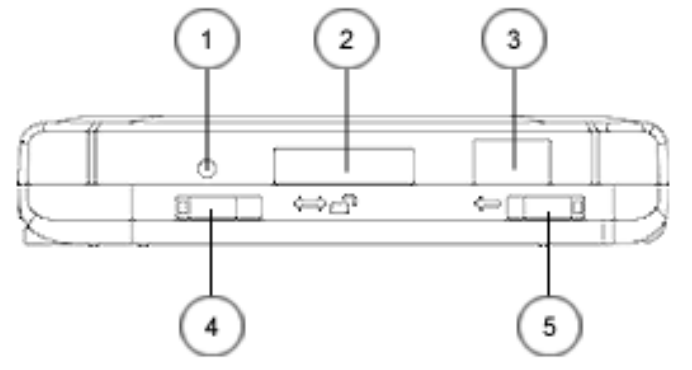 puis avec le stylet faire un reset (emplacement 1) au bas du hx4700
puis avec le stylet faire un reset (emplacement 1) au bas du hx4700
Le PDA n'est pas rétro-éclairé mais il affiche
SD Download ============= Sections=1 Press Power to Flash.....
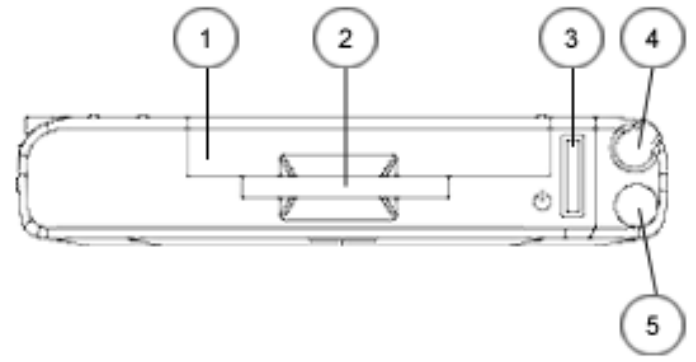 Appuyez sur la touche de mise sous tension (Bouton 3) pour commencer la restauration
Appuyez sur la touche de mise sous tension (Bouton 3) pour commencer la restauration
Puis le PDA affiche
SD Download
=============
Sections=0
Please Wait
for
Downloading
100%
Updating...
Le poser pendant la restauration sur son socle USB et le câble USB connecté à votre ordinateur Ubuntu, ou/et avec l'alimentation de brancher au secteur.
Lorsque la restauration du PDA est terminée, le PDA affiche
SD Download ============= Sections=0 Download Completed CheckSum OK ! 100%
Retirer la carte SD
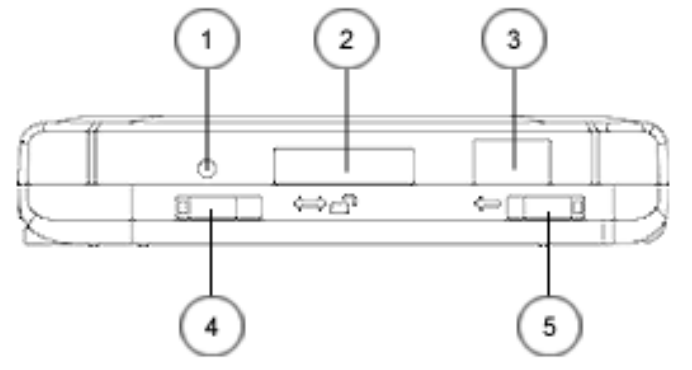 puis avec le stylet faire un reset (emplacement 1) au bas du PDA
puis avec le stylet faire un reset (emplacement 1) au bas du PDA
Tester Ångström avec le PDA
Télécharger Ångström
Récupérer Angstrom-Octoprint-image-glibc-ipk-v2016.06-hx4700.rootfs.tar.gz l'image à décompresser sur la carte Compact flash.
Récupérer zImage-hx4700.bin l'image du noyau linux à installer sur la carte SD.
Télécharger Haret pour démarrer le noyau Linux
Récupérer l'image d'installation de l'application Haret.
Déterminer les périfériques SD et Compact flash pour votre poste de travail Ubuntu
Mon portable dispose d'un lecteur SD, et j'utilise un adaptateur USB lecteur compact flash.
sudo fdisk -l … Disque /dev/mmcblk0 : 982,5 MiB, 1030225920 octets, 2012160 secteurs Unités : secteur de 1 × 512 = 512 octets Taille de secteur (logique / physique) : 512 octets / 512 octets taille d'E/S (minimale / optimale) : 512 octets / 512 octets Disque /dev/sdb : 30,06 GiB, 32279224320 octets, 63045360 secteurs Modèle de disque : STORAGE DEVICE Unités : secteur de 1 × 512 = 512 octets Taille de secteur (logique / physique) : 512 octets / 512 octets taille d'E/S (minimale / optimale) : 512 octets / 512 octets Type d'étiquette de disque : dos Identifiant de disque : 0x00000000 Périphérique Amorçage Début Fin Secteurs Taille Id Type /dev/sdb1 8192 63039059 63030868 30,1G c W95 FAT32 (LBA)
Donc pour mon lecteur de carte SD natif le périphérique est /dev/mmcblk0, et pour ma carte compact flash c'est /dev/sdb1
Décompresser le système Ångström dans la compact flash
Décompresser à la racine de la carte Compact flash l'image Angstrom-Octoprint-image-glibc-ipk-v2016.06-hx4700.rootfs.tar.gz
cd «chemin à la compact flash» cp «chemin où est mon image Ångström»/Angstrom-Octoprint-image-glibc-ipk-v2016.06-hx4700.rootfs.tar.gz ./ sudo su tar zxvf Angstrom-Octoprint-image-glibc-ipk-v2016.06-hx4700.rootfs.tar.gz … sync
Installer Haret sur la carte SD
Copier l'image du noyau sur la SD
Installer l'image Linux zImage-hx4700.bin dans la SD
cp zImage-hx4700.bin «chemin vers la carte SD» sync
Configuration du hx4700 pour faire fonctionner la distribution Ångström
Matériel
à faire
Logiciel
à faire
Configuration de la connexion internet du hx4700 sous Ubuntu
Configuration de la station Ubuntu
Pour une station qui se connecte en DHCP à internet :
vi /etc/network/interfaces
# L'interface de boucle locale auto lo iface lo inet loopback # L'interface réseau primaire auto eth0 iface eth0 inet manual # L'interface réseau du hx4700 auto usb0 iface usb0 inet manual # L'interface du pont virtuel liant usb0 à eth0 auto br0 iface br0 inet dhcp bridge_ports eth0 usb0
Configuration de la connexion réseau du hx4700
Opie
à faire
GPE
à faire
Gnome
à faire
Création d'images Ångström avec Ubuntu pour le PDA IPAQ hx4700
Prérequis
Vérifier que la valeur de vm.mmap_min_addr est nulle.
cat /proc/sys/vm/mmap_min_addr
Si cela n'est pas le cas éditez
sudo vi /etc/sysctl.conf
changez alors la valeur comme suit
vm.mmap_min_addr = 0
puis exécutez
sudo sysctl -p
Pour valider le changement
Créer le répertoire qui va contenir tous les outils pour créer une image Ångström du hx4700
mkdir ~/openembedded cd openembedded
Installation des paquets Ubuntu minimum
Configurez dash pour qu'il ne soit pas le Shell par défaut (Préférer Bash)
sudo apt-get install dash sudo dpkg-reconfigure dash
Répondre "no" à la question posée
Installation des paquets minimum pour le fonctionnement
sudo apt install subversion cvs git build-essential help2man diffstat texi2html texinfo libncurses5-dev gawk python-dev sqlite gettext automake chrpath
Script d'installation Ångström
Copier le script d'installation de la distribution Ångström
git clone https://github.com/Angstrom-distribution/setup-scripts.git
Allez dans ce répertoire
cd setup-scripts/
Puis configurez votre environnement pour le hx4700
MACHINE=hx4700 ./oebb.sh config hx4700
Mettez à jour votre dépôt
./oebb.sh update
Modifiez votre environnement personnel des variables d'environnement
. environment-angstrom-v2014.12
Puis déconnectez vous de votre session graphique et reconnectez vous pour valider les changements
Création d'une Image Ångström Opie pour le hx4700
Modifier le fichier /home/user/openembedded/setup-scripts/sources/openembedded-core/meta/recipes-core/base-files/base-files/fstab
Compiler l'image opie du hx4700
MACHINE=hx4700 bitbake opie-image
Récupération des éléments de la compilation
ls -ail ~/openembedded/setup-scripts/build/tmp-angstrom_v2014_12-glibc/deploy/glibc/images/hx4700/
17706774 drwxr-xr-x 3 user user 4096 2012-01-06 02:25 . 17706772 drwxr-xr-x 3 user user 4096 2012-01-05 23:47 .. 17698538 -rw-r--r-- 1 user user 24441592 2012-01-06 02:25 Angstrom-opie-image-glibc-ipk-2011.03-hx4700.rootfs.jffs2 17698539 -rw-r--r-- 1 user user 25427968 2012-01-06 02:25 Angstrom-opie-image-glibc-ipk-2011.03-hx4700.rootfs-summary.jffs2 17698548 -rw-rw-r-- 1 user user 18135986 2012-01-06 02:25 Angstrom-opie-image-glibc-ipk-2011.03-hx4700.rootfs.tar.bz2 17698550 drwxrwxr-x 2 user user 4096 2012-01-05 23:51 Angstrom-opie-image-glibc-ipk-2011.03-hx4700-testlab 17706776 -rw-rw-r-- 1 user user 1973161 2012-01-05 23:47 modules-2.6.21-hh20-r26-hx4700.tgz 17698549 lrwxrwxrwx 1 user user 57 2012-01-06 02:25 opie-image-hx4700.jffs2 -> Angstrom-opie-image-glibc-ipk-2011.03-hx4700.rootfs.jffs2 17698534 lrwxrwxrwx 1 user user 59 2012-01-06 02:25 opie-image-hx4700.tar.bz2 -> Angstrom-opie-image-glibc-ipk-2011.03-hx4700.rootfs.tar.bz2 17706782 -rw-rw-r-- 1 user user 290 2012-01-06 02:25 reflash.ctl 17706783 -rw-rw-r-- 1 user user 1784 2012-01-05 23:47 startup.txt 17706775 -rw-r--r-- 1 user user 1282428 2012-01-05 23:47 zImage-2.6.21-hh20-r26-hx4700.bin 17706780 lrwxrwxrwx 1 user user 33 2012-01-05 23:47 zImage-hx4700.bin -> zImage-2.6.21-hh20-r26-hx4700.bin
Création d'une Image Ångström GPE pour le hx4700
à faire
Création d'une Image Ångström Gnome pour le hx4700
à faire
Création d'une Image Ångström E17 pour le hx4700
à faire
Création d'une Image Ångström Ubuntu pour le hx4700
à faire